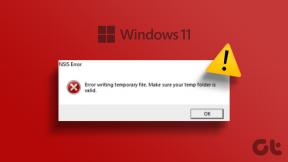Top 9 des compléments productifs pour Word sur iOS (iPad)
Divers / / November 29, 2021
Sur iPad, Word n'est pas le centrale qu'il est sur le bureau. Et c'est peut-être une bonne chose. Tout le monde ne travaille pas avec des macros ou n'utilise pas de tableaux complexes. Ainsi, pour les tâches quotidiennes simples, Word pour iPad excelle.
Mais cela ne signifie pas que vous devez au mieux vous limiter à quelques outils d'écriture. Et si vous vouliez traduire du texte ou insérer une formule compliquée dans votre document ?

Plutôt que de tâtonner à faire les choses à la dure, envisagez d'utiliser des compléments. Bien que la version iOS de Word ne prenne pas en charge autant de compléments que son homologue de bureau, il en existe encore quelques-uns qui peuvent considérablement améliorer votre productivité.
Alors quels sont-ils? Jetons un coup d'œil, voulez-vous.
Noter: Pour afficher et insérer des compléments, ouvrez l'onglet Insertion, appuyez sur Compléments, puis sur Tous les compléments.
1. Wikipédia
Wikipédia est un complément que n'importe qui pourrait trouver une utilité. Que vous soyez en train de composer ou de lire un document, vous pouvez rechercher de manière transparente
La base de données de contenu massive de Wikipédia pour à peu près n'importe quoi, peu importe à quel point le sujet est populaire ou obscur.
Les articles qui correspondent à vos mots-clés s'ouvrent automatiquement, où vous pouvez ensuite parcourir les différentes sections, images et infoboxes présentées pour obtenir des informations utiles. Vous ne serez jamais à court d'idées avec ce complément fonctionnant à côté.
De plus, Wikipédia ne se limite pas à la recherche. Vous voulez insérer une photo sous licence Creative Commons dans votre document? Appuyez simplement sur l'image que vous souhaitez ajouter. Ou voulez-vous citer quelque chose? Oubliez le copier-coller. Il suffit de mettre en surbrillance et de faire glisser le texte dans votre document pour en finir avec.
2. Traducteur
Développé par Microsoft lui-même, Translator est un autre complément indispensable lors de la lecture ou du travail sur des documents nécessitant une traduction de temps en temps.
Mettez simplement en surbrillance le mot ou la phrase que vous souhaitez traduire et le complément devrait le récupérer automatiquement. Ensuite, sélectionnez simplement la langue dans laquelle vous souhaitez le traduire et vous devriez trouver le texte traduit immédiatement.

C'est ça. Ne perdez plus de temps à copier et coller des éléments sur Google Traduction. Et attendez, vous pouvez également insérer le texte traduit dans votre document si vous le souhaitez.
3. Kwilt
Travailler avec beaucoup d'images? Ensuite, utilisez Kwilt. Considérez-le comme une visionneuse d'images tout-en-un, où vous pouvez accéder à pratiquement toutes les images stockées sur stockages en nuage tels que OneDrive ou Google Photos, ou même sur les réseaux sociaux comme Instagram. C'est fou.

Grâce à ce complément astucieux, vous n'avez plus besoin de vous déplacer manuellement à la recherche d'images, de les ajouter à votre flux de photos, puis de les insérer dans vos documents.

Connectez-vous à votre compte de stockage en nuage ou de médias sociaux via Kwilt et appuyez simplement sur l'image que vous souhaitez ajouter. Kwilt fournit même des filtres - Récent, Date d'ajout, Emplacement, etc. — pour trier facilement des dizaines, voire des centaines d'images.
Aussi sur Guiding Tech
4. Exemple de mathématiques MyScript
Vous faites un devoir de maths ou de sciences sur votre iPad? L'ajout d'équations est nul, n'est-ce pas? Eh bien, plus maintenant. Lancez le complément MyScript Math Sample et dessinez-le simplement avec votre doigt à la place. L'ajout de formules mathématiques complexes devrait être un jeu d'enfant à partir de maintenant.

Et vous n'avez pas non plus à vous soucier de tout gâcher - appuyez simplement sur Annuler si le complément enregistre vos gribouillis de manière incorrecte. Une fois que vous êtes satisfait, appuyez sur l'icône de téléchargement pour l'ajouter à votre document.
5. Symboles et caractères
Les symboles et les caractères devraient être votre complément unique pour les caractères et les symboles étranges. Vous seriez surpris de voir combien de choses la chose est emballée. Enfer, vous pouvez même trouver émoticônes si vous en avez besoin.

Le complément comporte trois onglets distincts que vous pouvez utiliser pour trouver facilement ce que vous voulez. Utilisez la barre de recherche pour rechercher des caractères par nom ou utilisez les onglets Langues et Sous-ensembles pour insérer n'importe quoi, des trémas allemands aux flèches à double ligne.
6. Parfait
PerfectIt est une solution géniale si vous trouvez que les fonctionnalités de détection d'erreurs de Word font défaut. Mais plutôt que d'être un simple vérificateur de grammaire, PerfectIt a beaucoup à offrir. Attendez-vous à des capacités de relecture avancées, à plusieurs styles de grammaire anglaise et à la possibilité de vérifier la cohérence de longs documents.
Si vous gâchez fréquemment votre utilisation des traits d'union, par exemple, PerfectIt signale toutes les instances inappropriées une fois que vous avez terminé de composer votre document. Et bien sûr, le complément applique automatiquement les correctifs appropriés en fonction de votre style préféré.

Malheureusement, PerfectIt nécessite un abonnement payant. Mais comme il offre un essai de deux semaines, n'hésitez pas à essayer le complément. Vous finirez peut-être par payer pour cela !
Aussi sur Guiding Tech
7. Compétences d'étude de texte
Un complément incroyablement utile que vous ne devriez certainement pas ignorer, surtout si vous êtes un étudiant ou un enseignant. Ce que Text Study Skills propose à première vue ne semble pas grand-chose, mais jouer avec pendant un certain temps montre à quel point la chose est puissante.

Mettez simplement en surbrillance des mots ou des phrases avec les quatre couleurs données, et par la suite, vous pouvez choisir de regrouper tout ce que vous avez mis en évidence par couleur, ce qui rend prise de notes et révision d'un jeu d'enfant.
Et la meilleure partie? Vous pouvez facilement exporter vos faits saillants dans un document séparé en quelques secondes seulement.
8. Word en HTML
Vous détestez rédiger vos articles dans un éditeur Web? Les éditeurs basés sur un navigateur ne sont pas amusants à utiliser, en particulier sur un appareil mobile tel que l'iPad.
Heureusement, le complément Word to HTML fournit la solution parfaite. Créez simplement votre article, ajoutez votre mise en forme, puis laissez le complément convertissez-le en HTML5.

Après cela, allez-y et collez le code HTML dans votre éditeur Web, et vous devriez trouver votre travail rendu automatiquement dans toute sa splendeur d'antan.
Word to HTML est également très bien si vous voulez essayer d'apprendre comment fonctionne HTML.
9. QR4Office
QR4Office est un complément étonnant qui devrait s'avérer très utile non seulement pour cette campagne marketing étrange, mais pour à peu près tout ce qui implique des codes QR. Qu'il s'agisse de créer des cartes de questions avec des réponses basées sur un code QR ou une carte de vœux unique pour un être cher, les possibilités sont infinies.

Chargez simplement le complément, puis insérez votre site Web, votre e-mail, votre numéro de téléphone ou tout ce que vous voulez, et QR4Office devrait l'encoder immédiatement. Vous pouvez également modifier la taille et la couleur du code QR pour qu'il corresponde au thème de votre modèle.
Aussi sur Guiding Tech
C'est à peu près ça ...
Eh bien, voilà. Avec l'utilisation de compléments, vous pouvez transformer un traitement de texte apparemment limité sur ses talons et faire un travail sérieux. Et juste parce que vous êtes sur un iPad, ne pensez pas que cela vous empêche d'utiliser plus d'un seul complément à la fois.
Conseil: Plutôt que de fermer un complément pour faire place à un nouveau, continuez simplement à ouvrir les compléments et utilisez le menu déroulant en haut du volet du complément pour basculer entre eux.
Alors, quel a été votre préféré? Avez-vous d'autres compléments à recommander? Faites-nous savoir dans les commentaires.